
Опубликовано
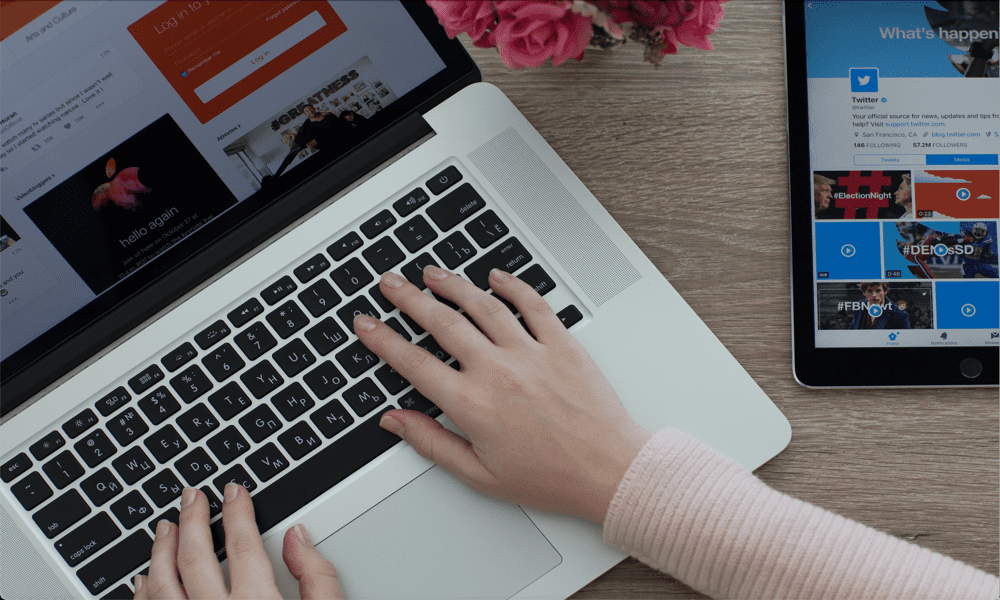
Когда с вашим Mac что-то не так, иногда единственное решение — перезагрузить его. Вот как перезагрузить Mac.
Это призыв групп ИТ-поддержки по всему миру и крылатая фраза телешоу. IT Crowd: Вы пробовали выключить и снова включить его? Часто бывает, что выключение и повторное включение компьютера может решить многие его проблемы, но на самом деле сделать это не всегда так просто.
Если вы используя Mac, например, вы обычно можете перезагрузить компьютер из меню Apple, но что, если ваш Mac завис и вы не могу использовать мышь или трекпад? К счастью, есть и другие способы перезагрузить ваш Mac или даже заставить его сделать это, если он не играет в мяч. Вот все, что вам нужно знать о том, как перезагрузить Mac.
Как перезагрузить Mac из строки меню
Если у вас нет проблем с вашим Mac и вы по-прежнему можете управлять курсором с помощью твоя мышь или трекпад, то вы сможете перезагрузить Mac из строки меню. Это дает вам возможность перейти в спящий режим, перезагрузить или полностью выключить ваш Mac.
- Нажмите кнопку Яблоко значок слева от строки меню в верхней части экрана.
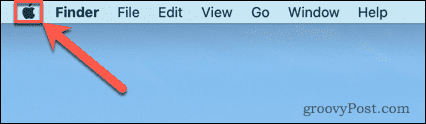
- Выбирать Перезапуск.
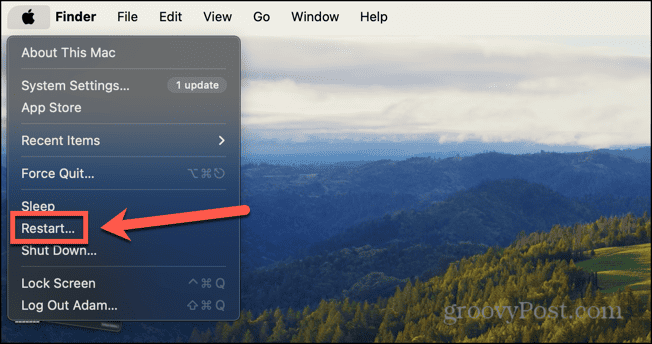
- Вам будет предложено подтвердить свое решение.
- Если вы хотите, чтобы открытые в данный момент окна снова открывались при перезагрузке Mac, убедитесь, что Повторно откройте Windows при повторном входе в систему проверено.
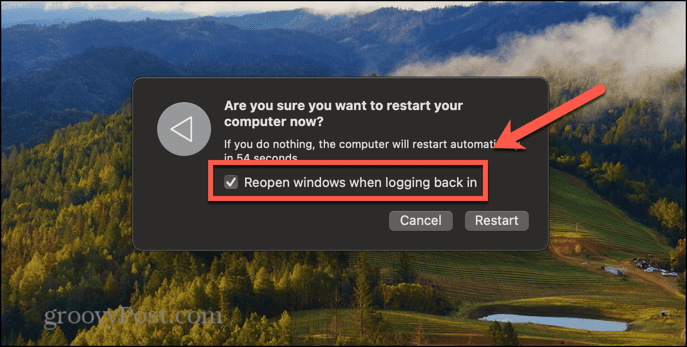
- Нажмите Перезапуск или дождитесь завершения обратного отсчета, и ваш Mac перезагрузится.
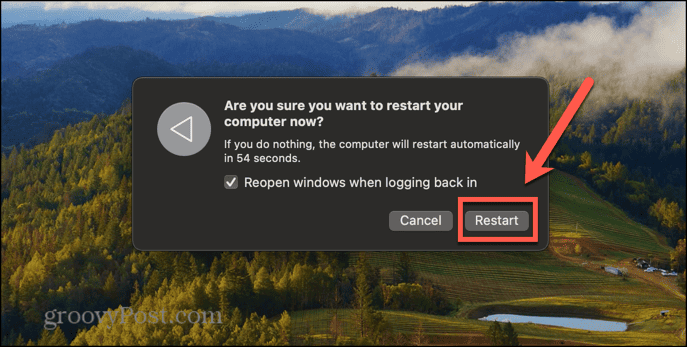
Как перезагрузить Mac с помощью клавиатуры
Вы также можете перезагрузить свой Mac, используя комбинацию клавиш. Это может быть полезно, если что-то привело к зависанию вашего Mac и вы не можете переместить курсор, чтобы использовать описанный выше метод. Это также хороший метод, если вы просто предпочитаете с помощью клавиатуры а не мышь или трекпад для управления вашим Mac.
- Удерживайте кнопку Ctrl кнопку на вашем Mac и удерживайте ее нажатой для следующего шага.
- нажмите Власть кнопку на клавиатуре Mac. Он может выглядеть как символ питания, символ извлечения или может быть пустым со встроенным в него датчиком Touch ID.
- Выбирать Перезапуск из появившегося меню.
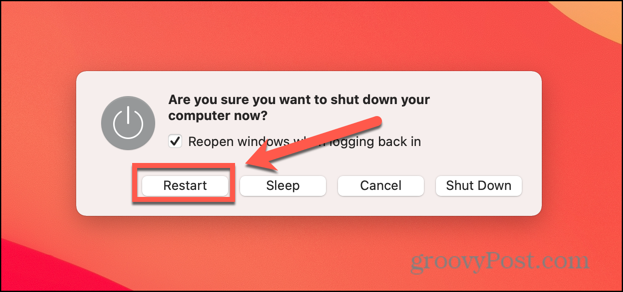
- Ваш Mac перезагрузится.
Как принудительно перезагрузить Mac с помощью клавиатуры
Если приведенная выше комбинация клавиш не работает из-за того, что ваш Mac завис, вам придется прибегнуть к принудительной перезагрузке Mac. Вы можете принудительно перезагрузить Mac, используя аналогичную комбинацию клавиш. Для этого будет использоваться кнопка питания вашего Mac, которая также может быть вашей Кнопка сенсорного идентификатора.
- Удерживайте Ctrl+Команда и удерживайте их нажатыми для следующего шага.
- Нажмите и удерживайте кнопку Власть кнопку на клавиатуре Mac. Это может быть символ питания, символ извлечения или кнопка Touch ID.
- Удерживайте все три клавиши нажатыми, пока ваш Mac не начнет перезагружаться.
- Теперь вы можете отпустить клавиши после перезагрузки Mac.
Как принудительно перезагрузить Mac с помощью кнопки питания
Если ни один из вышеперечисленных методов не помог, вы можете принудительно выключить Mac с помощью кнопки питания. Однако это не перезагрузит ваш Mac. Вам нужно будет вручную перезапустить его, нажав кнопку питания, как только Mac полностью выключится.
- Нажмите и удерживайте кнопку Власть кнопку на вашем Mac.
- На MacBook он будет находиться на клавиатуре и иметь символ питания, символ извлечения или датчик Touch ID.
- На iMac, Mac Studio или Mac Mini кнопка питания расположена на задней панели устройства.
- Продолжайте удерживать кнопку питания, пока ваш Mac не выключится.
- Подождите несколько секунд и снова нажмите кнопку питания, чтобы перезагрузить Mac.
Как перезагрузить Mac из терминала
Если ваш Mac не полностью завис, вы также можете перезагрузить его. с помощью терминала. Вы также можете указать, как долго ваш Mac должен ждать перед перезагрузкой.
- Запустите Терминал приложение на вашем Mac.
- Введите следующую команду для немедленной перезагрузки:
sudo shutdown -r now
- Для перезапуска через заданный период времени замените сейчас с количеством минут до того, как вы хотите, чтобы произошел перезапуск.
- Например, чтобы перезагрузить Mac через пять минут, введите следующую команду:
sudo shutdown -r 5
- Вы также можете выключить свой Mac, заменив -р с -часили переведите свой Mac в режим сна, заменив -р с -с.
sudo shutdown -h now
Эта команда полностью выключит ваш Mac. Чтобы снова загрузиться, просто нажмите кнопку питания.
Узнайте больше о вашем Mac
Знание того, как перезагрузить Mac, может помочь, если что-то пойдет не так, особенно если вы не можете использовать мышь или трекпад, потому что ваш Mac завис. Вы должны знать, что если вы принудительно перезагрузите свой Mac, вы можете потерять все несохраненные данные. Если возможно, всегда лучше использовать стандартные методы выключения вашего Mac, которые предложат вам сохранить всю несохраненную работу до начала выключения.
Независимо от того, как долго у вас есть Mac, вы всегда можете узнать о нем что-то еще. Например, знаете ли вы, что можете защитить паролем папку на вашем Mac надежно спрятать содержимое?
Была ли эта статья полезна?
Круто, поделитесь:
ДелитьсяТвитнутьРеддитLinkedInЭлектронная почтаСпасибо!
Спасибо, что связались с нами.
Спасибо, что связались с нами.



